- HOME
- > BLOG CATEGORY
- 【jQuery】ギャラリースライドを実装、 slideBox.jsの使い方!!

- お知らせ
- NEW 2024.05.16 【CSS】グラデーション色々なパターンを解説!
- お知らせ
- NEW 2024.05.15 【WordPress】親カテゴリーの子カテゴリー一覧を表示する方法
- お知らせ
- 2024.05.09 【レスポンシブデザイン】アニメーションが動かない原因

こんな方に読んでほしい
今回は、「slideBox.js」についての解説になります。
「slideBox.js」になりますが、今でも簡単で使いやすいプラグインになっております。

イメージ図は上記のようになります。
画像を拡大後、マウスを左右に動かすと自動的に右矢印、左矢印(画像)に変更します。
クリックした際には画像がスライドします。シンプルでお洒落なスライドになります。
今回はデモの一部を解説していきます。
下記のリンク先が公式サイトになります。
slideBox.js公式サイトはこちらから
[記事の内容]
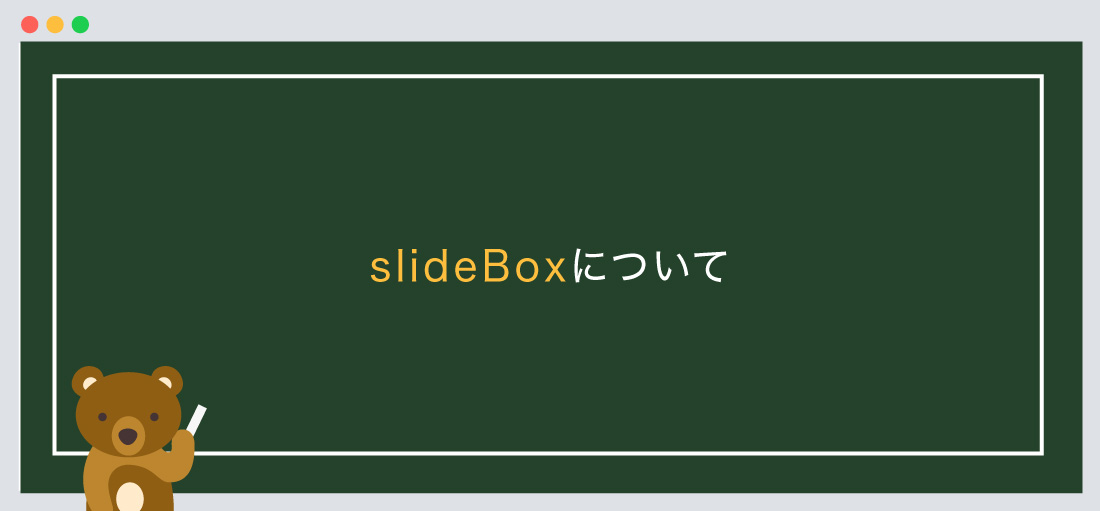
slideBoxとは、「ギャラリー(画像拡大)スライド」のことを示します。
jQueryが苦手な方でも問題ありません。
まずは下記のサイトから「slideBox.js」をダウンロードしましょう。
ダウンロード後に必要なファイルについて解説していきます。
まずは、ファイル名の「slideBox.js-master」をご確認ください。
ポイント!
今回は、左右の矢印(画像)、閉じるボタン(画像)を使用します。
「dist」 > 「images」の中にあるんで、一度ご確認してみてください。
<!--css-->
<link rel="stylesheet" href="css/slidebox.css">
<!--js-->
<script src="js/slidebox-min.js" type="text/javascript"></script>
次に、jquery本体のプラグイン設置します。
今回は2つ目のパターンを採用して解説します。
● 1つ目は、ファイルをダウンロードして使用するパターン、
● 2つ目は、ファイルをダウンロードせずに、「URL」から読み込むパターンになります。
どちらでも問題ありません。
<!--js-->
<script src="https://code.jquery.com/jquery-3.5.1.min.js"></script>
<script src="js/slidebox-min.js" type="text/javascript"></script>
必ず、jquery本体のプラグイン上、slideboxを下に設置しましょう。
jqueryをダウンロードしたい方は、こちらのリンクから。
基本的にはbody内に指定するようにしましょう。
基本構造の書き方は以下のようになります。
<!doctype html>
<html>
<head>
<meta charset="UTF-8">
<title> 【jQuery】ギャラリースライドを実装...</title>
<!--css-->
<link rel="stylesheet" href="css/slidebox.css">
</head>
<body>
コンテンツが入ります。
<!--js-->
<script src="https://code.jquery.com/jquery-3.5.1.min.js"></script>
<script src="js/slidebox-min.js" type="text/javascript"></script>
</body>
</html>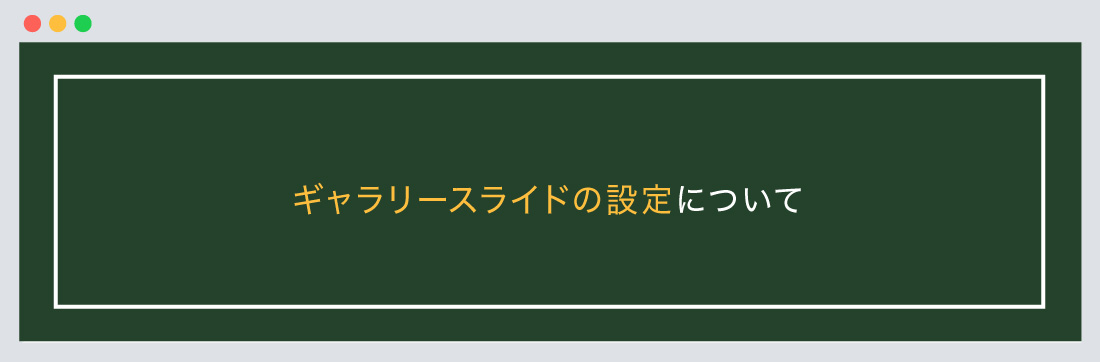
次に、「ギャラリースライド」の設定について解説します。
デモサイトはコチラから。
基本構造の書き方は以下のようになります。
「ギャラリースライド」

<div class="slide-box">
<!--↓スライド画像エリア-->
<div><img class="slide" src="sample01.jpg" width="〇〇" height="〇〇"></div>
2枚目以降 以下省略
<!--↑スライド画像エリア-->
<div class="controls">
<a href="#" class="close">Close</a>
<a href="#" class="prev disabled">Previous</a>
<a href="#" class="next">Next</a>
</div>
</div>
/*--CSS基本は変更 可--*/
/*--
「slidebox」から
必要な箇所のみ変更してください。
--*/
今回は、全体をclass="slide-box"で囲みます。
imgには、width="〇〇" height="〇〇"の指定をしておきましょう。
矢印、閉じるボタンは、class="controls"を指定し表示させます。
今回はこれで以上です。

2022.05.24

2022.05.10

2022.05.06

2022.04.26
2024.05.15
2024.05.14
2024.05.09
2024.05.09
2024.05.09
2024.05.09
2023.06.15
2022.06.30
2020.03.22
2020.03.06
© 2023 shu-naka-blog